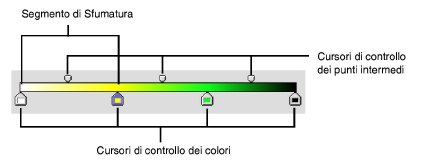
Le Sfumature vengono definite e gestite tramite la Tavolozza Gestione Risorse. Per ulteriori informazioni sulla Tavolozza Gestione Risorse, vedere Usare le Risorse.
Le Sfumature sono caratterizzate da alcuni componenti, che ne controllano la struttura.
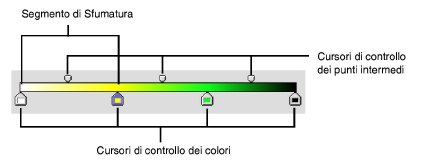
|
Opzione |
Descrizione |
|---|---|
|
Sfumatura |
Il passaggio lineare tra due o più colori. |
|
Controllo del punto intermedio |
Il punto che si trova tra due diversi controlli del colore e che definisce un’eguaglianza di intensità; ogni punto intermedio è associato al controllo colore che si trova alla sua sinistra. |
|
Controllo colore |
Il punto che definisce la massima intensità di un dato colore. |
|
Segmento di Sfumatura |
Parte che definisce il passaggio fra un colore ed un altro. |
Per creare una Sfumatura:
1.Aprire la Tavolozza Gestione Risorse, selezionando la voce nel menu Finestre > Tavolozze.
2.Fare clic sul bottone Crea Risorsa.
Si apre il dialogo Creazione Risorsa.
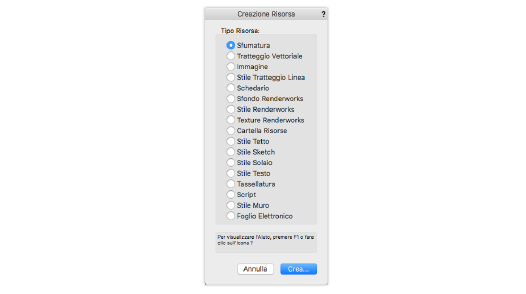
In alternativa è possibile fare doppio clic all’interno della Tavolozza Gestione Risorse per aprire il dialogo Creazione Risorsa.
3.Scegliere l’opzione Sfumatura e fare clic su Crea.
Si apre il dialogo Impostazioni Sfumatura, che permette di dare un nome alla Sfumatura e di impostare i vari controlli.
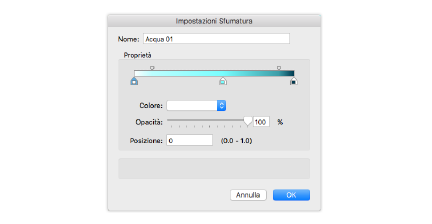
|
Opzione |
Descrizione |
|---|---|
|
Nome |
Definire il nome della sfumatura: tale nome verrà riportato nella Gestione Risorse. |
|
Anteprima |
Quest’area mostra un’anteprima della sfumatura e riporta alcuni controlli colore che possono essere fatti scorrere orizzontalmente. |
|
Controllo colore |
I controlli colore più grandi (con il cursore rivolto verso l’alto) permettono di definire la posizione di inizio di un colore; facendo doppio clic sul controllo è possibile accedere al dialogo di sistema di scelta del colore. Per aggiungere un nuovo controllo colore, fare clic in una posizione qualsiasi sotto l’anteprima della sfumatura. Per eliminare un controllo colore, trascinarlo via dall’anteprima. |
|
Punto intermedio |
I controlli più piccoli (con il cursore rivolto verso il basso) permettono di definire un punto intermedio, la posizione tra due colori in cui il colore/opacità è di uguale intensità; un punto intermedio è associato con il punto colore alla sua sinistra. Per impostazione predefinita, il punto intermedio è posto equidistante tra due controlli colore, ma può essere trascinato in un'altra posizione. |
|
Colore |
Questo menu permette di modificare il colore associato al controllo colore; in alternativa è possibile fare doppio clic sul controllo colore. |
|
Opacità |
Per il controllo colore selezionato è possibile definire un grado di opacità (o di trasparenza). Trascinate il cursore a sinistra per diminuire l'opacità, oppure immettere il valore percentuale di opacità desiderato (0 - 100). L’effetto di trasparenza viene visualizzato tramite un motivo a scacchi nell’anteprima della sfumatura. Per creare una sfumatura trasparente con un colore unico, specificare lo stesso colore per tutti i controlli colore e impostare i valori di opacità desiderati per ognuno. |
|
Posizione |
Indica la posizione (0,0-1,0), del controllo colore o del punto intermedio selezionato; la posizione di punto intermedio è relativa alla sua posizione tra i due controlli colore adiacenti. |
4.Le sfumature possono essere composte da due o più colori; per aggiungere dei controlli del colore è sufficiente fare clic nell’area posta al di sotto dell’anteprima.
In questo modo si aggiungono dei controlli colore e dei controlli del punto intermedio.
5.Fare clic su OK per completare la creazione della Sfumatura.
Nota:Le Sfumature possono essere modificate tramite la Tavolozza Gestione Risorse. Per ulteriori informazioni, vedere Usare le Risorse.
Le Sfumature vengono registrate nel documento attivo. Se non si effettua la registrazione, esse andranno perse.